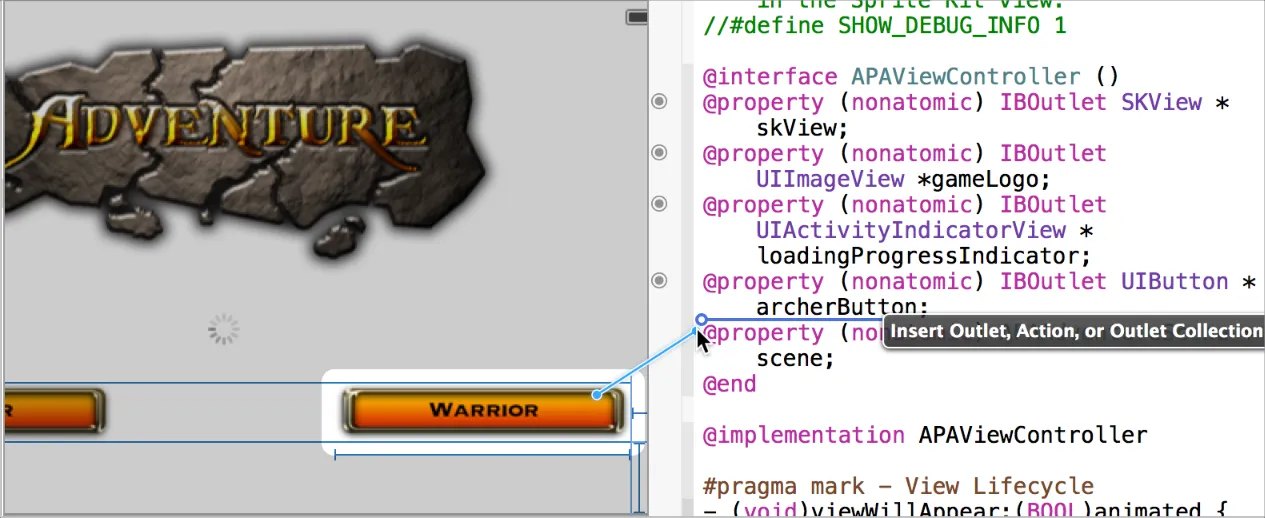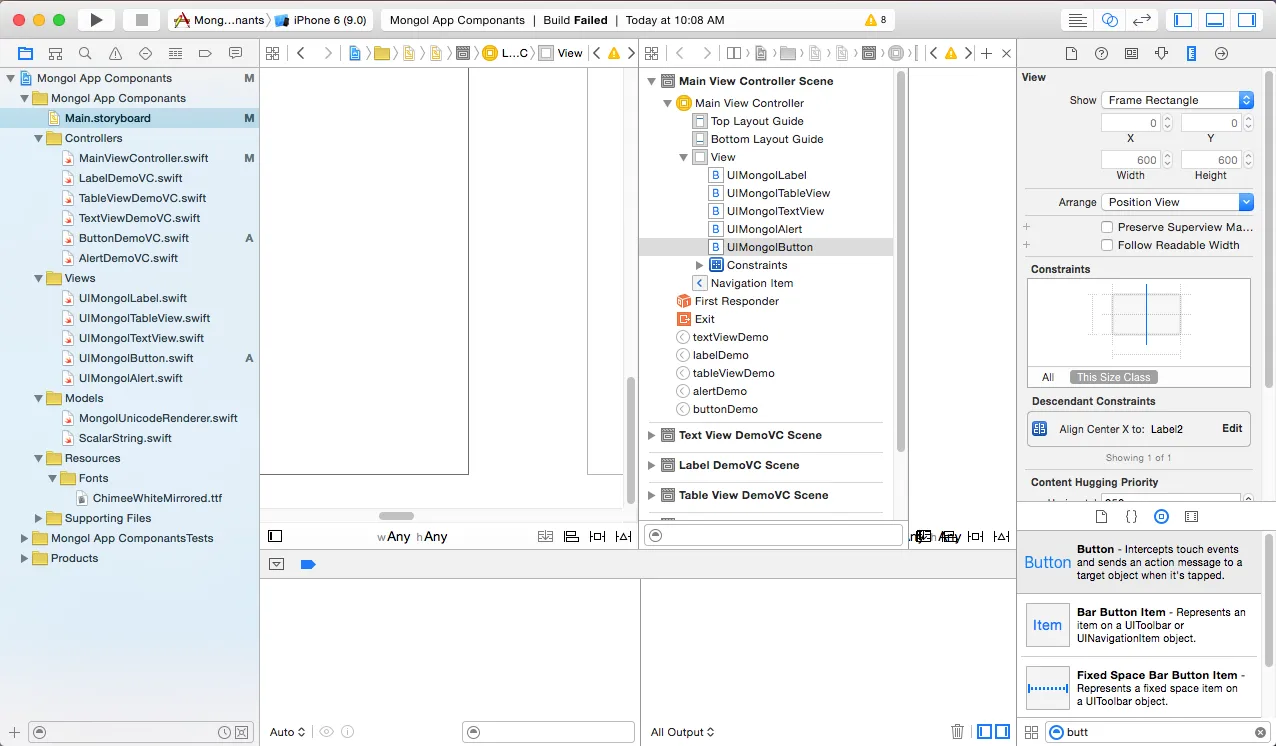是的,您可以不使用助手编辑器和大量编写代码来完成。需要学习做两件事:
- 使用代码片段
- 使用连接检查器
为IBOutlet和IBAction创建代码片段
通常情况下,当您使用助手编辑器创建IBOutlet和IBAction时,它会自动将类似以下代码添加到您的视图控制器中:
@IBOutlet weak var myOutletName: UIButton!
@IBAction func myActionName(sender: AnyObject) {
}
您可以手动输入这些内容并在连接检查器中添加连接,但是为什么要那样做呢?只需创建一个代码片段即可自动完成。将代码拖到实用程序面板中的“Code Snippets”库中。
给它一个标题,最重要的是,一个完成快捷方式。我称之为“ibaction”,代表@IBAction代码。
现在,我只需要开始键入“ibaction”,就可以自动完成代码片段。我只需要编辑操作的名称。 Outlet 也是类似的过程。
更多关于创建代码片段的信息:
- Xcode Snippets
- Creating a Custom Code Snippet
现在您所要做的就是将 IB 对象与代码连接起来。
使用 Connections 检查器建立连接
首先,在 storyboard 中单击要连接的对象。我使用的是 Button。
然后选择 Connections 检查器。它在最右边。
或者,您可以右键单击对象以获取菜单。
接下来,单击 New Referencing Outlet 将其连接到您的 Outlet 或单击 Sent Events 下的 Touch Up Inside 将其连接到您的 Action。
出于某种原因,有时我发现需要在单击“+”按钮后再拖动一点才能显示可用连接的菜单。